Temukan folder OLK Sementara Microsoft Outlook
Kantor Microsoft Keamanan Microsoft Outlook 2007 Outlook 2013 Outlook 2010 / / March 17, 2020
Terakhir diperbarui saat

Microsoft Outlook membuat folder Sementara atau OLK tempat ia menyimpan lampiran yang dibuka saat membaca email. Inilah cara menemukannya dan lampiran Anda yang hilang.
Di mana Microsoft membuat Map Sementara Outlook (lebih dikenal sebagai OLK map)? Atau, di mana Microsoft menyimpan folder OLK sial dan data sementara seperti lampiran?
Menjawab:
Tergantung pada sistem operasi, versi Outlook, dan pengguna saat ini masuk, folder sementara OLK dibuat di tempat yang berbeda. Berita baiknya adalah, mudah untuk menemukan tidak peduli versi Outlook termasuk Outlook 2010, Outlook 2013, dan versi Microsoft terbaru, Microsoft Outlook 2016 (termasuk O365).
Untuk menentukan tempat di mana folder dibuat, buka registri Windows menggunakan regedit.exe dan cari kunci Registry OutlookSecureTempFolder menggunakan peta di bawah ini:
Outlook 97: HKEY_CURRENT_USER \ Software \ Microsoft \ Office \ 8.0 \ Outlook \ Security. Outlook 98: HKEY_CURRENT_USER \ Software \ Microsoft \ Office \ 8.5 \ Outlook \ Security. Outlook 2000: HKEY_CURRENT_USER \ Software \ Microsoft \ Office \ 9.0 \ Outlook \ Security. Outlook 2002 / XP: HKEY_CURRENT_USER \ Software \ Microsoft \ Office \ 10.0 \ Outlook \ Security. Outlook 2003: HKEY_CURRENT_USER \ Software \ Microsoft \ Office \ 11.0 \ Outlook \ Security. Outlook 2007: HKEY_CURRENT_USER \ Software \ Microsoft \ Office \ 12.0 \ Outlook \ Security. Outlook 2010: HKEY_CURRENT_USER \ Software \ Microsoft \ Office \ 14.0 \ Outlook \ Security. Outlook 2013: HKEY_CURRENT_USER \ Software \ Microsoft \ Office \ 15.0 \ Outlook \ Security. Outlook 2016: HKEY_CURRENT_USER \ Software \ Microsoft \ Office \ 16.0 \ Outlook \ Security
Pembaruan 8/3/2015
Office 2016 tidak mengubah apa pun sehubungan dengan folder OLK. Outlook 2016 pengguna yang mencari folder sementara OLK, juga dikenal sebagai OutlookSecureTempFolder, dapat melacak folder menggunakan peta kunci registri di atas.
Menggunakan grafik di atas, berikut adalah beberapa screenshot membandingkan sistem Windows XP saya yang menjalankan Office 2003 vs sistem Windows 8.1 saya yang menjalankan Office 2010.
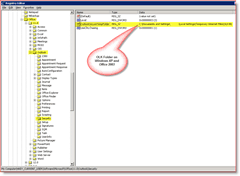
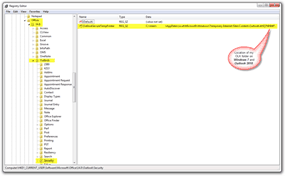
Sangat mudah untuk melacak folder OLK Anda selama Anda mengikuti peta registri yang diuraikan dalam tabel di atas. Misalnya, pada sistem Windows 8.1 saya yang menjalankan Microsoft Office 2016, saya menemukan folder temp OLK di:
C: \ Users \ Steve \ AppData \ Local \ Microsoft \ Windows \ INetCache \ Content. Outlook \ A3EPPL7S \
Fiuh!
Latar Belakang - Apa folder OLK, dan mengapa begitu sulit ditemukan?
Saat Anda membuka lampiran file yang dianggap aman, Outlook menempatkan lampiran ini di sub-direktori di folder Anda Folder File Internet Sementara. Ketika Outlook melakukan ini, pertama-tama memeriksa registri untuk menentukan apakah folder OLK sudah ada. Jika ya, itu akan menjatuhkan file ke folder itu.
Jika tidak, itu menciptakan satu. Saat Outlook pertama menyalin lampiran ke file sementara, itu memeriksa registri untuk menemukan path untuk folder TEMP OLK. Jika tidak ada, itu membuat registri dengan nama acak lalu membuat folder.
Sebagai contoh:
Katakanlah Anda menjalankan Windows XP dan Outlook 2003. Saat Anda membuka lampiran pertama Anda, komputer Anda akan membuat sub-folder berikut untuk menyimpan lampiran itu sementara:
C: \ Documents and Settings \nama pengguna\ Pengaturan Lokal \ File Internet Sementara \ OLKxxx
Dalam contoh ini, nama pengguna yang saat ini masuk akan menggantikan nama pengguna dan xxx adalah urutan huruf dan angka yang dihasilkan secara acak.
Informasi ini dapat berupa sangat berguna. Misalnya, katakanlah Anda membuka lampiran, membuat banyak perubahan lalu menutupnya sebelum Anda memiliki kesempatan untuk menyimpannya, atau PC Anda macet. Berita baiknya adalah Anda mungkin dapat menemukan file di folder Outlook Temporary OLK dan memulihkan pekerjaan Anda. Berbicara tentang memulihkan data Anda, sudahkah Anda mengkonfigurasi Word dan Excel fitur penyimpanan otomatis?
Sekarang berita buruknya
Katakanlah Anda membuka lampiran yang berisi informasi sensitif atau rahasia. Saat membaca dokumen, Outlook secara tak terduga menutup. Dalam skenario ini, lampiran akan tetap berada di folder Outlook Temporary tanpa batas karena Outlook biasanya menghapus file-file ini ketika Anda menutup dokumen dengan benar. Sekarang katakanlah PC Anda hilang atau dicuri. Yup, semua dokumen Anda hanya ada di sana untuk dibuka oleh siapa saja.
Jangan pikir ini sangat umum? Hanya melihat. Tidak benar-benar. Berhenti membaca dan lihat di folder OLK Anda. Jika Anda telah menggunakan komputer untuk waktu yang lama, yang akan Anda temukan adalah beberapa lusin file yang dapat dibuka dan dibaca oleh siapa saja yang memiliki akses ke sistem Anda.
Lindungi diri Anda dari folder OLK
Hal pertama yang selalu saya lakukan dengan pemasangan baru Windows dan Microsoft Office adalah mengenkripsi folder OLK menggunakan built-in Enkripsi file dan folder Microsoft disebut EFS. Cepat, mudah, dan menambahkan lapisan keamanan yang bagus seandainya orang IT perusahaan melompat ke atas kotak saya atau saya secara tidak sengaja kehilangan laptop saya, dan saya belum mengenkripsi drive saya. Sekarang, jika Anda menggunakan PC rumahan dan tidak memiliki orang TI yang mengelola sistem Anda, Anda mungkin baik-baik saja dengan adil Menyeka sistem Anda jika Anda menjualnya, atau tukar hard drive Anda dengan drive SSD yang lebih cepat.



